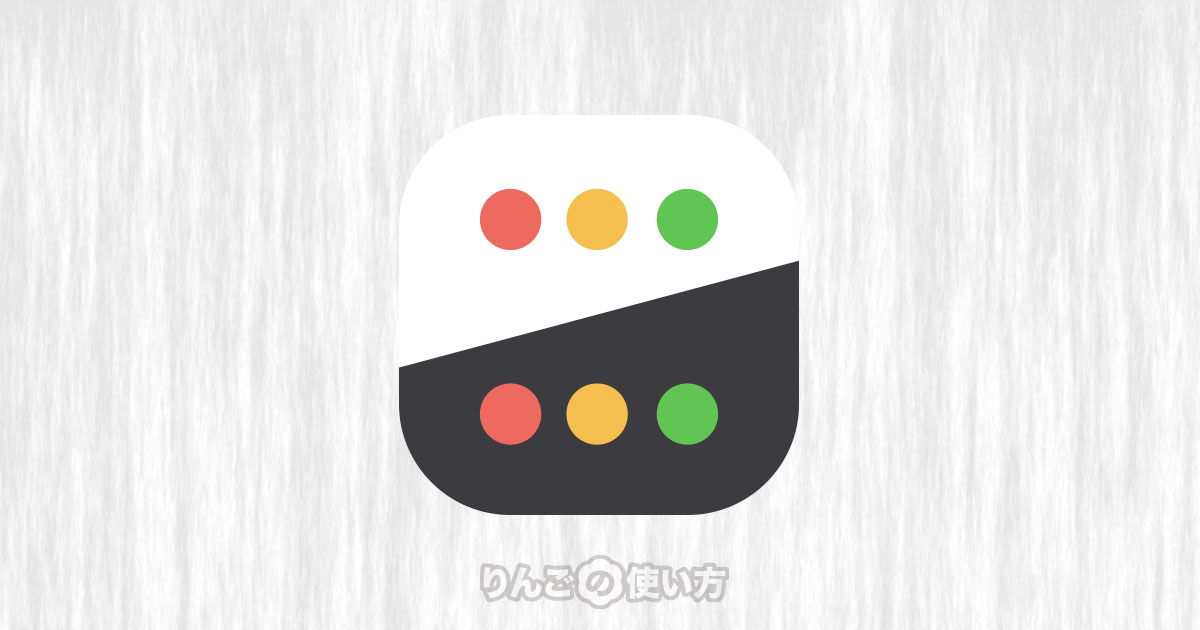スポンサーリンク
この記事ではMacの画面を黒を基調にしたダークモードに変える方法と、白を基調にした通常のモード(ライトモード)に戻す方法を紹介します。
知人や友人、Youtuberなどがダークモードを使っていて「かっこいいな」「試してみたい」と思ったもののダークモードにする方法がわからない、または試しにダークモードにしてみたもののしっくり来ないから元に戻したいときの参考にしてもらえたら幸いです。
Macの表示をダークモードにする、または元に戻す方法
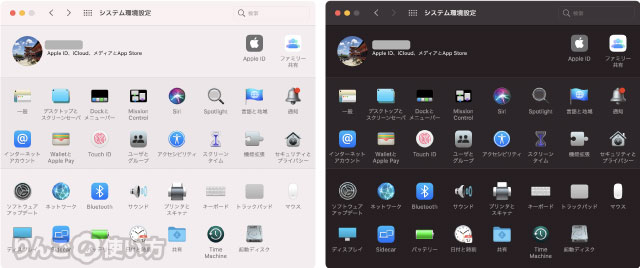
Macで黒を基調にしたダークモードと白を基調にしたライトモードを切り替える方法は主に2つあります。
コントロールセンターから切り替える方法
1つ目の方法はコントロールセンターを使って切り替える方法です。
この方法はmacOS 11 Big Surから使える方法なので、それ以前のmacOSwが入っているMacでは行うことができません。
[blogcard url=”https://iphone-manual.net/mac-os-x-and-macos-version-names/”]

- 日付や時計の左にあるスイッチのようなアイコンをクリック
- ディスプレイをクリック
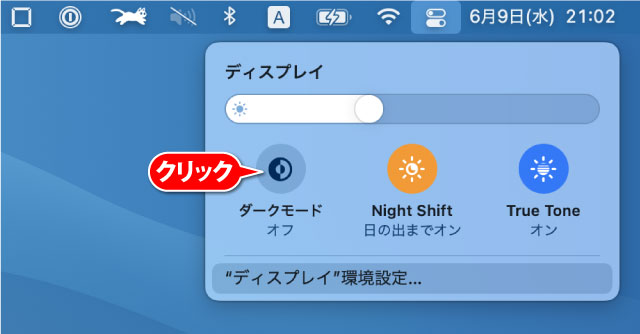
- ダークモードをクリック
スポンサーリンク
「ダークモード」をクリックするとオンとオフが切り替わります。
システム環境設定から切り替える方法
2つ目の方法は「システム環境設定」から切り替える方法です。
手動で切り替えるなら、上で紹介した方法のほうが手軽にできますが、macOS Big Surより以前のmacOSが入ったMacをお使いの方や、手動で切り替えるのではなく自動で切り替えるようにしたい場合は「システム環境設定」から切り替える必要があります。

- 画面左上のAppleロゴ
をクリック
- システム環境設定をクリック
- 一般をクリック
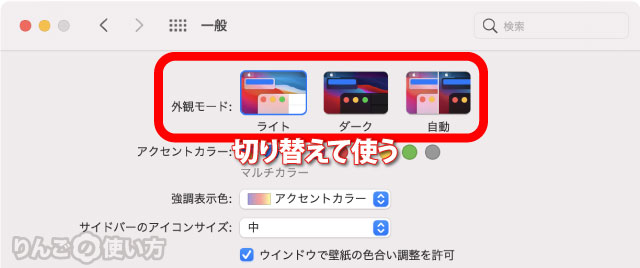
- 外観モードをライト・ダーク・自動で切り替える
ちなみに「自動」の場合、ライトモードとダークモードが切り替わるタイミングは、MacのNight Shift(ナイトシフト)の設定に依存します。Night Shiftの設定方法派別の記事で紹介していますので興味がある方はそちらの記事をご覧ください。
[blogcard url=”https://iphone-manual.net/how-to-use-night-shift-on-mac/”]